win10系统是我们现在使用的主要操作系统之一,可以跨平台、跨设备使用。台式机、笔记本电脑、手机和其他设备都可以同时运行。它有7个不同的版本。今天教大家如何关闭Win10企业版自动更新
win10企业版如何关闭自动更新?企业版与其他Win10版本最大的区别就是可以关闭自动更新。其他版本会延迟自动更新一段时间,但企业版可以无限期延迟。我为大家整理了Win10企业版禁用更新的详细步骤。快来看看吧。
方法一:禁用自动更新服务
1.按win(徽标键)+R键打开运行对话框
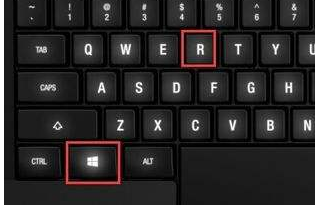
win10 图1
2. 输入“services.msc”命令并回车,打开服务窗口。
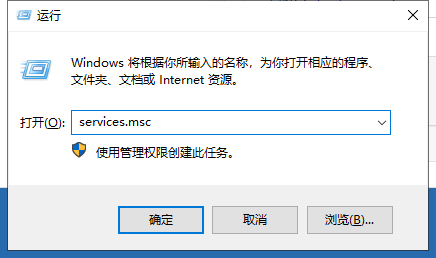
自动更新图2
3.找到Windows更新,右键单击并选择属性。
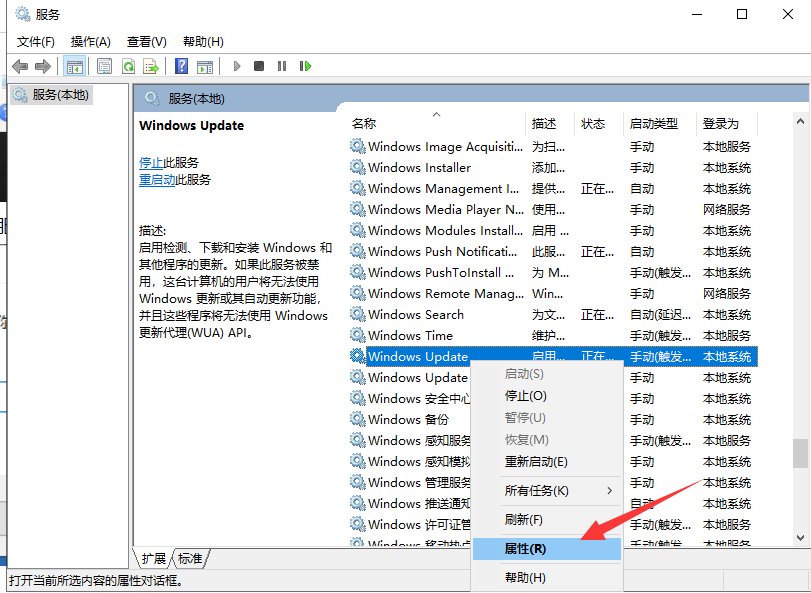
win10 图3
4. 在属性窗口中,单击启动类型下拉按钮,选择“禁用”,单击“停止”,然后单击“确定”。
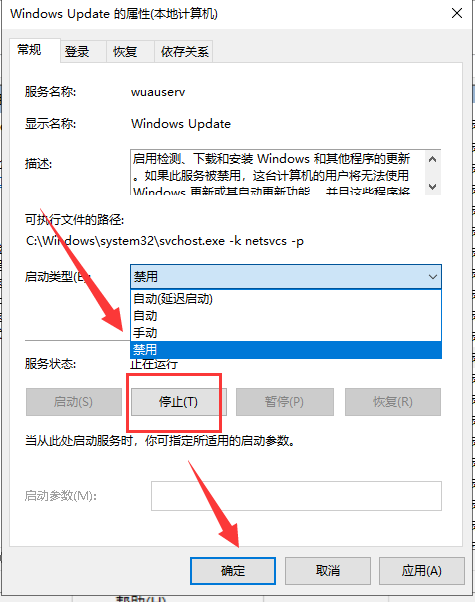
win10 图4
方法二:设置流量计费并推迟自动更新
1.使用win+i快捷键打开设置窗口,选择更新和安全。
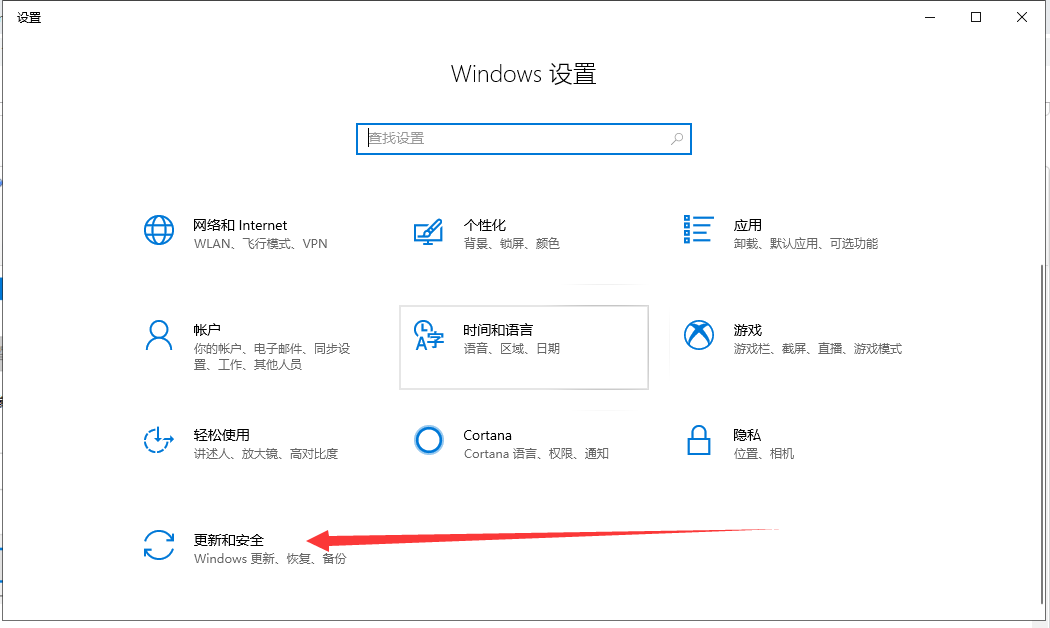
自动更新图-5
2.在Windows Update下找到高级选项,点击进入。
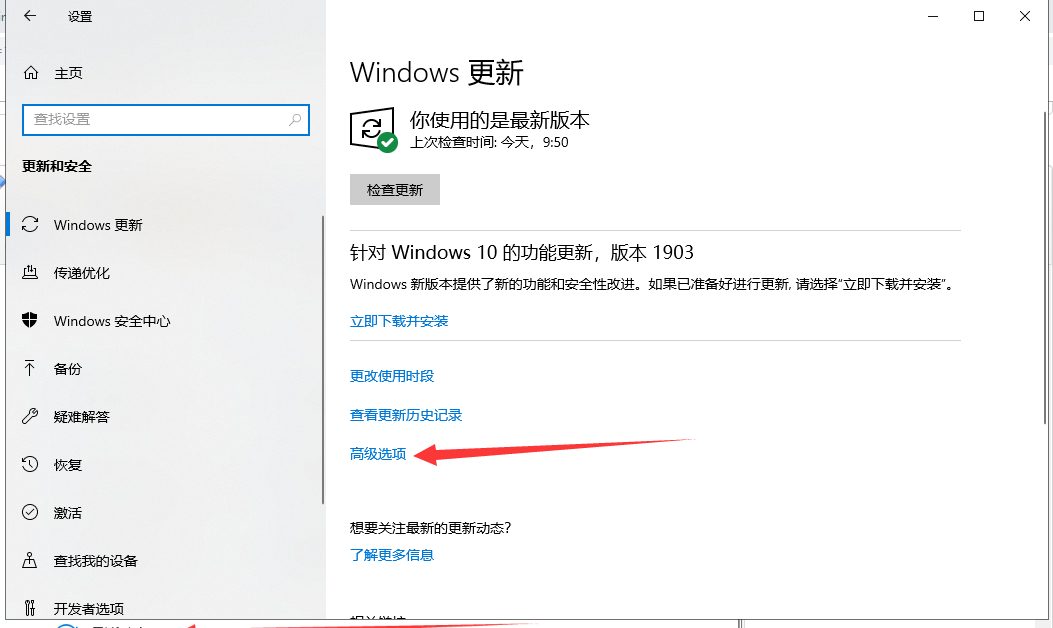
自动更新图-6
3.启用按流量计费,但有些不起作用。我们需要勾选“延迟升级”选项。企业版与其他版本的区别之一是自动更新可以无限期推迟。
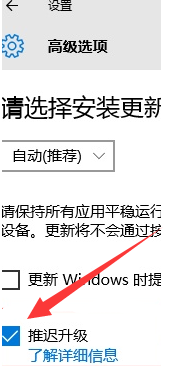
自动更新图-7
以上就是Win10企业版关闭自动更新的详细步骤。我相信你一定已经学会了。
分享到: